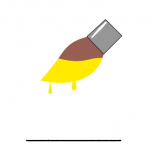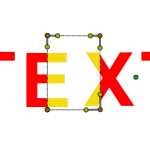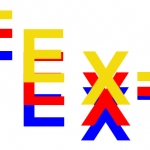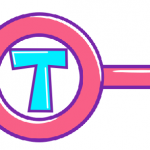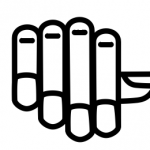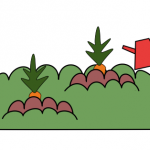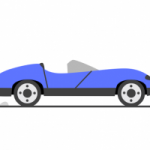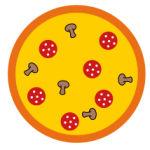Анимация мяча в synfig studio
В этом уроке мы попробуем выполнить классическое упражнение по анимации- прыгающий мяч. Сегодня будет вариант бесконечных прыжков мяча.
Создаём анимацию мяча
Прежде чем приступить к анимации зайдите в свойства холста и измените размеры холста. Нам нужна вертикальная ориентация холста. Я установил ширину 300 рх и высоту 600 рх. Длительность анимации 24 кадра.
Рисуем необходимые объекты для анимации
Нарисуйте мяч с помощью окружностей Е. Можно включить точки ширины (малиновые) и в разных частях слоя контура изменить толщину контура, тогда мяч больше будет похож на нарисованный. Я задал цвет слоя области CE6325, а контура чёрный. Включите сетку и установите диаметр мяча 4 клетки по сетке (размер ячейки клетки по умолчанию 18 на 18 pt)
Выделите оба слоя мяча и добавьте в группу с именем Мяч.
На расстоянии 6 диаметров мяча (24 клетки) нарисуйте прямоугольник R произвольного цвета, у меня это FFEFD6. Это земля.
Далее рисуем тень от мяча. Тень нарисована кривыми В и имеет только слой области цветом AD9FA1. Удобно добавить контур тени в свою группу с именем Тень. Размер тени сделайте маленьким и задайте непрозрачность равную 0.
Смотрим на исходное состояние анимации мячика. Очень удобно расставить горизонтальные линии в тех местах, где будет находится мяч в процессе падения. Как видите, расстояние, которое пролетает мяч, увеличивается, если мы фиксируем его положение через одинаковые интервалы времени. Сила тяжести, вот так вот.
Панелька со слоями выглядит так.
Анимация прыгающего мяча
Итак, приступаем. Будем считать размер мяча сравнимым с футбольным, т.е. 22 сантиметра. Значит, в нашем случае мяч находится на высоте 1,32 метра (24 клетки). Берём формулы школьной физики и определяем время падения 0,51 секунды. Будет удобно разделить время падения (приблизительно) на 4 интервала по 3 кадра в каждом. Всего 12.
Мы будем фиксировать положения мяча через каждые 3 кадра (одинаковые интервалы времени) и размещать мяч по тем горизонтальным линиям, которые заранее подготовили. Рассчитываем положение мяча от начального через каждые 3 кадра в количестве пролетаемых клеток:
- 3 кадр — 1,5 клетки,
- 6 кадр — 6 клетки
- 9 кадр — 14 клетки
- 12 кадр — 24 клетки
Переключаемся в режим анимации и в кадрах 3, 6, 9, 12 сдвигаем мяч на то количество клеток, которое рассчитали выше. Кроме этого в 11-12 кадре добавляем деформацию: нажимаем на коричневую управляющую точку масштаб и меняем значение масштаба только по оси Y.
Взлет вверх проводим в обратном порядке, повторяя все действия указанные выше. Если добавить тень на поверхность мяча, то можно имитировать его вращение. Вот так
Что касается тени на земле от мяча. В 10 кадре устанавливаем непрозрачность 1, а в 9 кадре 0. В 12 кадре увеличиваем размер тени до размера мяча. Затем всё в обратном порядке- в 14 кадр дублируем состояние 10, а в 15 кадр дублируем состояние 9 кадра.
Ну вот и всё про анимацию прыгающего мяча в synfig studio.